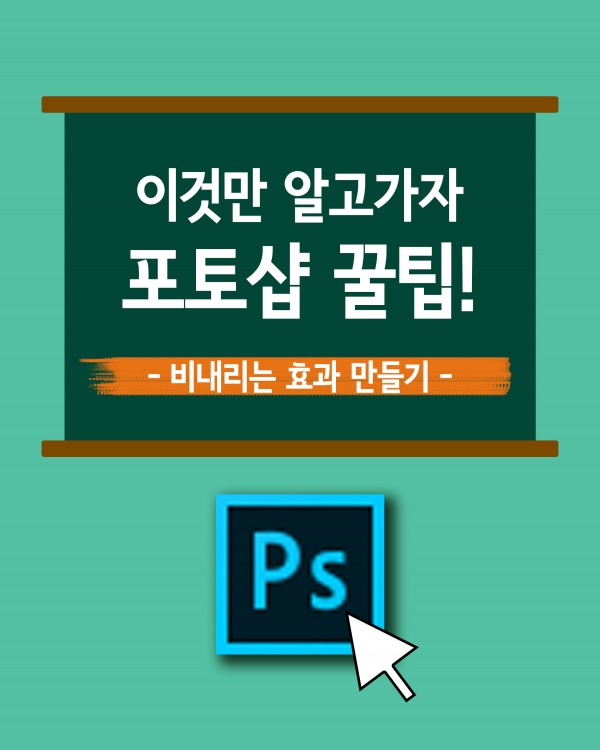




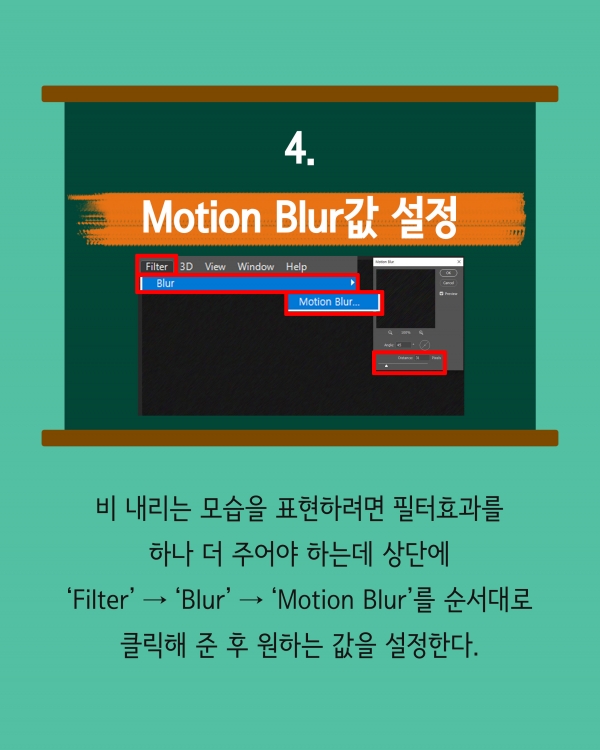



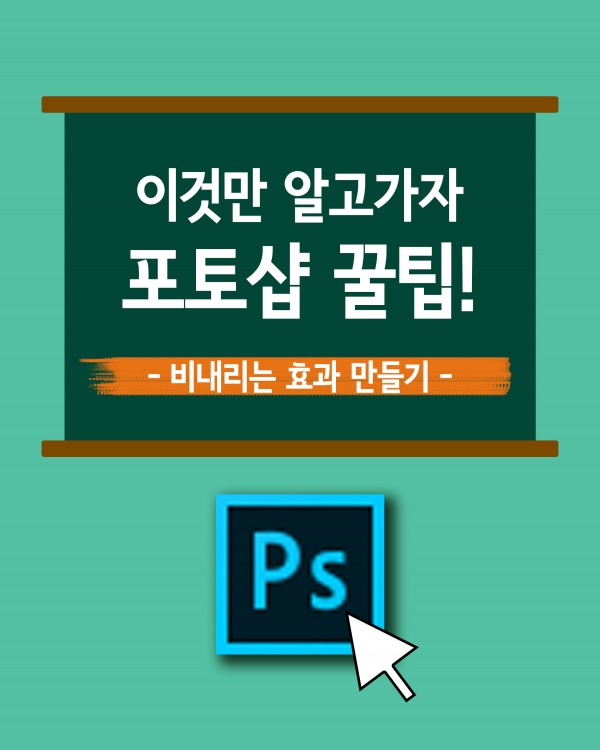




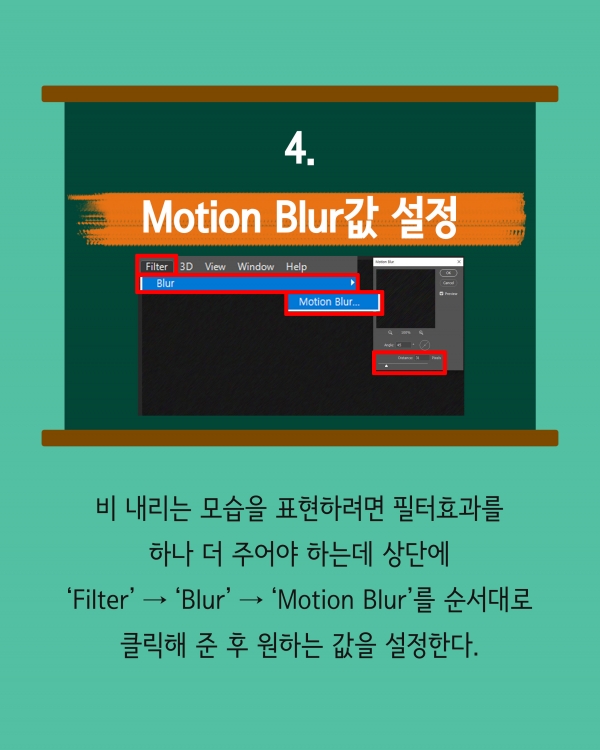



포토샵 기능으로 추적추저 내리는 자연스러운 비를 표현할 수 있을까? 오늘 포토샵으로 간단하게 비 내리는 표현을 만들어보자!
원하는 사진 파일 열기
작업하고 싶은 사진 파일을 상단에 위치한 ‘file’→’open’을 클릭하여 원하는 이미지를 찾아 불러온다. 그다음 사진 위치를 조정해 준다.
레이어 추가하기
불러온 사진 바로 위에 새로운 레이어를 만들어 줘야 하는데 레이어 팔레트 하단에 위치한 추가 아이콘을 눌러주어 추가해준 뒤 레이어를 검은색으로 채워준다.
노이즈 효과
그다음 검은색을 채원준 레이어를 선택해준 상태에서 노이즈 효과를 주어야한다. 상단에 ‘Filter’ → ‘Add Noise’를 차례로 클릭해준 후 원하는 노이즈 값을 지정해준 후 확인까지 눌러준다.
Motion Blur값 설정
비 내리는 모습을 표현하려면 필터효과를 하나 더 주어야 하는데 상단에 ‘Filter’ → ‘Blur’ → ‘Motion Blur’를 순서대로 클릭해 준 후 원하는 값을 설정한다.
Screen 모드
마지막으로 레이어 팔레트 상단에 위치한 모드 설정을 클릭해준 후 여러 모두 중에 ‘Screen’모드를 선택해주어 마무리해준다.
이렇게 원본 이미지와 함께 비교해보면 확실히 원본 이미지보다 좀 더 비가 오는 듯한 느낌이 강조된 것을 느낄 수 있다. 이 방법을 이용해 다른 이미지에도 활용해보자
(데일리팝= 홍원희 디자이너)
(사진= 어도비 공식 홈페이지, 게티이미지뱅크, 포토샵 캡처)
저작권자 © 데일리팝 무단전재 및 재배포 금지


